※스스로를 위해 정리한 참고 자료입니다.
파이썬 프로그래밍의 기초, 자료형
- 어떤 프로그래밍 언어이든 그 언어의 자료형을 알고 이해할 수 있다면 이미 그 언어의 절반을 터득한 것이나 다름없다.
- 자료형이란 프로그래밍을 할 때 쓰이는 숫자, 문자열 등과 같이 자료 형태로 사용하는 모든 것을 뜻한다.
숫자형
숫자형(Number)이란 숫자 형태로 이루어진 자료형으로, 우리가 이미 잘 알고 있는 것이다.
- 123과 같은 정수, 12.34 같은 실수, 8진수나 16진수도 있다.
다음 표는 파이썬에서 숫자를 어떻게 사용하는지 간략하게 보여준다.
| 항목 | 파이썬 사용 예 |
|---|---|
| 정수 | 123,-345,0 |
| 실수 | 123.45, -123.45, 3.4e10 |
| 8진수 | 0o34, 0o25 |
| 16진수 | 0x2A, 0xFF |
숫자형은 어떻게 만들고 사용할까?
ㅁ 정수형
- 정수형(integer)이란 말 그대로 정수를 뜻하는 자료형을 말한다.
- 다음은 양의 정수와 음의 정수, 숫자 0을 변수 a에 대입하는 예이다.
>>> a = 123
>>> a = -178
>>> a = 0ㅁ 실수형
- 파이썬에서 실수형(floating-point)은 소수점이 포함된 숫자를 말한다.
- 다음은 실수를 변수 a에 대입하는 예이다. 일반적으로 볼 수 있는 실수형의 소수점 표현 방식이다.
>>> a = 1.2
>>> a = -3.45- 다음은 '컴퓨터식 지수 표현 방식'으로, 파이썬에서는 4.24e10 또는 4.24E10 처럼 표현한다.(e와 E 둘 중 어느 것을 사용해도 가능!)
>>> a = 4.24E10
>>> a = 4.24e-10- 여기서 4.24E10은 , 4.24e-10은 을 의미한다.
ㅁ 8진수와 16진수
- 8진수(octal)를 만들기 위해서는 숫자가 0o 또는 0O(숫자0 + 알파벳 소문자o 또는 ㄷ문자 O)으로 시작하면 된다.
>>> a = 0o177
>>> print(a)
127- 16진수(hexadecimal)를 만들기 위해서는 0x로 시작하면 된다.
>>> a = 0x8ff
>>> b = 0xABC
>>> print(b)
2748숫자형을 활용하기 위한 연산자
ㅁ 사칙 연산
>>> a = 3
>>> b = 4
>>> a + b
7
>>> a - b
-1
>>> a * b
12
>>> a / b
0.75ㅁ x의 y 제곱을 나타내는 **연산자
- 사칙연산 다음으로는
**연산자가 있다. - 이 연산자는
x ** y처럼 사용했을 때 $ 값을 나타낸다.
>>> a = 3
>>> b = 4
>>> a ** b
81ㅁ 나눗셈 후 나머지를 리턴하는 %연산자
>>> 7 % 3
1
>>> 3 % 7
3ㅁ 나눗셈 후 몫을 리턴하는 //연산자
>>> 7 / 4 # 그냥 나누기
1.757 // 4
1ㅁ 복합 연산자
- 복합 연산자는 앞서 살펴본 +,- 와 같은 산술 연산자와 대입 연산자(=)를 합쳐 놓은 것이다.
>>> a = 1
>>> a = a + 1 # a + 1로 계산된 값을 다시 a에 대입한다.
>>> print(a)
2>>> a += 1 #a = a + 1 과 같은 표현이다.복합 연산자에는 다음과 같은 것들이 있다.
- +=
- -=
- *=
- /=
- //=
- %=
- **=
문자열 자료형
문자열(string)이란 연속된 문자들의 나열을 말한다.
- "123" "a" <- 큰따옴표로 둘러싸여 있으면 모두 문자열이라고 보면 된다.
문자열 만드는 방법 4가지
ㅁ 큰따옴표로 양쪽 둘러싸기
- "Hello World"
ㅁ 작은따옴표로 양쪽 둘러싸기
- 'Hello World'
ㅁ 큰따옴표 3개를 연속으로 써서 양쪽 둘러싸기
- """Hello World"""
ㅁ 작은따옴표 3개를 연속으로 써서 양쪽 둘러싸기
- '''Hello World'''
ㅁ 문자열에 작은따옴표 포함하기
- 큰따옴표 안에 들어 있는 작은따옴표는 문자열을 나타내기 위한 기호로 인식되지 않는다.
>>> A = "Hello' World"
>>> A
Hello' World- 프롬프트에 A를 입력해 결과를 확인해 보면 변수에 저장된 문자열이 그대로 출력된다.
- 반대로 큰따옴표를 문자열에 포함하고 싶으면 작은따옴표로 둘러싸면 된다.
ㅁ 역슬래시를 사용해서 작은따옴표와 큰따옴표를 문자열에 포함하기
>>> A = 'Hel\'lo World'
>>> B = "Hel\"lo World"
>>> A
>>> B
Hel\'lo World
Hel\"lo World
- 역슬래시(
/)를 작은따옴표나 큰따옴표 앞에 삽입하면 역슬래시 뒤의 작은따옴표나 큰따옴표는 문자열을 둘러싸는 기호의 의미가 아니라 '나 " 자체를 뜻하게 된다.
ㅁ 여러 줄인 문자열을 변수에 대입하고 싶을 때
- 줄을 바꾸기 위한 이스케이프 코드
\n삽입하기Hello
world
>>> A = "Hello\n World"- 위 예제처럼 줄바꿈 문자인
\n을 삽입하는 방법이 있지만, 읽기가 불편하고 줄이 길어지는 단점이 있다.
- 연속된 작은따옴표 3개 또는 큰따옴표 3개 사용하기
1번의 방법의 단점을 극복하기 위해 파이썬에서는 다음과 같이 작은따옴표 3개(''') 또는 큰따옴표 3개(""")를 사용한다.
>>> A = '''
... Hello
... World
... '''- 작은따옴표 3개를 사용한 경우
>>> A = """
... Hello
... World
... """- 큰따옴표 3개를 사용한 경우
>>> print(A)
Hello
World- 위 코드는 출력 결과를 나타낸다.
이스케이프 코드란?
문자열 예제에서 여러 줄의 문장을 처리할 때 역슬래시 문자와 소문자 n을 조합한
\n이스케이프 코드를 사용했다.
이스케이프(escape)코드란 프로그래밍할 때 사용할 수 있도록 미리 정의해 둔 '문자 조합'을 말한다.
주로 출력물을 보기 좋게 정렬하는 용도로 사용한다.
몇 가지 이스케이프 코드를 정리하면 다음과 같다.
| 코드 | 설명 |
|---|---|
\n | 문자열 안에서 줄을 바꿀 때 사용 |
\t | 문자열 사이에 탭 간격을 줄 때 사용 |
\ \ | \를 그대로 표현할 때 사용 |
\' | 작은따옴표(')를 그대로 표현할 때 사용 |
\" | 큰따옴표(")를 그대로 표현할 때 사용 |
\r | 캐리지 리턴(줄 바꿈 문자, 커서를 현재 줄의 가장 앞으로 이동) |
\f | 폼 피드(줄 바꿈 문자, 커서를 줄의 다음 줄로 이동 |
\a | 벨 소리(출력할 때 PC 스피커에 '삑' 소리가 난다 |
\b | 백 스페이스 |
\000 | 널 문자 |
- 이 중에서 활용 빈도가 높은 것은
\n,\t,\ \,\',\"이다. 나머지는 잘 사용하지 않는다.
ㅁ 문자열 연산하기
- 파이썬에서는 문자열을 더하거나 곱할 수 있다.
ㅁ 문자열 더해서 연결하기
>>> head = "python"
>>> tail = "is fun!"
>>> head + tail
python is fun!ㅁ 문자열 곱하기
>>> a = "python"
>>> a * 2
pythonpythona * 2라는 문장은 a를 2번 반복하라는 뜻이다.*은 문자열의 반복을 뜻하는 의미로 사용되었다.
ㅁ 문자열 곱하기를 응용하기
>>> print("=" * 50)
>>> print("My Program")
>>> print("=" * 50)
==================================================
My Program
==================================================- 프로그램을 만들어 실행시켰을 때 출력되는 화면의 제일 위쪽에 프로그램 제목을 이와 같이 표현하면 표시하기 좋은 것 같다!
ㅁ 문자열 길이 구하기
- 문자열의 길이는 다음과 같이 len 함수를 사용하면 구할 수 있다.
- len 함수는 print 함수처럼 파이썬의 기본 내장 함수로, 별다른 설정 없이 바로 사용할 수 있다.
문자열의 길이에는 공백 문자도 포함된다.
>>> a = "Hello World"
>>> len(a)
11ㅁ 문자열 인덱싱과 슬라이싱
- 인덱싱(indexing)이란 무엇인가를 '가리킨다', 슬라이싱(sclicing)은 무엇인가를 '잘라 낸다'라는 의미이다.
ㅁ 문자열 인덱싱
>>> a = "Life is too short, You need Python"- 위 코드에서 변수 a에 저장한 문자열의 각 문자마다 번호르 매겨 보자!

- 그 다음 예제를 살펴보자
>>> a = "Life is too short, You need Python"
>>> a[3]
e- a[3]이 뜻하는 것은 a라는 문자열의 네 번째 문자 e를 말한다.
- 파이썬은 0부터 숫자를 센다!
- 위 예에서 볼 수 있듯이 a[번호]는 문자열 안의 특정한 값을 뽑아내는 역할을 한다.
- 이러한 작업을 인덱싱 이라고 한다.
ㅁ 문자열 인덱싱 활용하기
>>> a = "Life is too short, You need Python"
>>> a[0]
>>> a[12]
>>> a[-1]
L
s
n- 앞의 a[0]과 a[12]는 쉽게 이해할 수 있는데, 마지막의 a[-1]이 뜻하는 것은 뭘까?
- 문자열을 뒤에서 부터 읽기 위해 -(빼기) 기호를 붙인 것이다.
- 즉 a[-1]은 뒤에서부터 세어 첫 번째가 되는 문자를 말한다.
ㅁ 문자열 슬라이싱
- 그렇다면 문자열에서 단순히 한 문자만 뽑아 내는 것이 아니라 'Life', 'You' 같은 단어를 뽑아 내는 방법은 없을까? 알아보자!
>>> a = "Life is too short, You need Python"
>>> b = a[0] + a[1] + a[2] + a[3]
>>> b
Life- 위와 같이 단순하게 접근할 수도 있지만 파이썬에서는 더 좋은 방법을 제공한다. 바로 슬라이싱(slicing) 기법이다.
인덱싱 기법과 슬라이싱 기법은 뒤에서 배울 자료형인 리스트나 튜플에서도 사용할 수 있다.
>>> a = "Life is too short, You need Python"
>>> a[0:4]
Life- a[0:4]는 a 문자열, 즉 "Life is too short, You need Python" 문자열에서 자리 번호 0부터 4까지의 문자를 뽑아 낸다는 뜻이다.
- a[0:3]으로도 뽑아 낼 수 있지 않을까? 하는 의문이 생긴다.
- 하지만 슬라이싱 기법은 a[시작번호:끝번호]를 지정할 때 끝 번호에 해당하는 문자는 포함하지 않는다.
- 수식으로 표현해보면 0 <= a < 3 으로 표현할 수 있다.
ㅁ 슬라이싱 기법의 원리
a[start:end:step]- start: 슬라이스 시작 인덱스 (기본값 = 0)
- end: 슬라이스 끝 인덱스 (기본값 = 리스트의 끝)
- step: 몇 칸씩 이동할지 정함 (기본값 = 1)
- 특히, step에 -1을 주면 리스트를 거꾸로 뒤집을 수 있습니다.
ㅁ 문자열을 슬라이싱하는 방법
- 슬라이싱 할 때 항상 시작 번호가 0일 필요는 없다.
>>> a[5:7]
>>> a[12:17]
is
short- a[시작번호:끝번호]에서 끝 번호 부분을 생략하면 시작 번호부터 그 문자열의 끝까지 뽑아 낸다.
>>> a[19:]
You need python- a[시작번호:끝번호]에서 시작 번호를 생략하면 문자열의 처음부터 끝 번호까지 뽑아 낸다.
>>> a[:17]
Life is too short- a[시작번호:끝번호]에서 시작 번호와 끝 번호를 생략하면 문자열의 처음부터 끝까지 뽑아 낸다.
>>> a[:]
Life is too short, You need python- 슬라이싱에서도 인덱싱과 마찬가지로 -(빼기) 기호를 사용할 수 있다.
>>> a[19:-7]
You needㅁ 슬라이싱으로 문자열 바꾸기
- Pithon 문자열을 Python으로 바꾸려면 어떻게 해야 할까?
>>> a = "Pithon"
>>> a[1] = 'y'-
즉, a 변수에 "Pithon" 문자열을 대입하고 a[1]의 값이 i이므로 a[1]을 y로 바꾸어 준다는 생각이다.
-
하지만 결과는 오류가 발생한다. -> 문자열의 요솟값은 바꿀 수 있는 값이 아니기 때문이다.
- 그래서 문자열을 '변경 불가능한(immutable)자료형'이라고도 부른다.
-
하지만 앞에서 배운 슬라이싱 기법을 사용하면 Pithon 문자열을 사용해 Python 문자열을 만들 수 있다.
>>> a = "Pithon"
>>>a[:1] + 'y' + a[2:]
python- 슬라이싱을 사용하면 "Pithon" 문자열을 'P' 부분과 'thon' 부분으로 나눌 수 있고, 그 사이에 'y' 문자를 추가하면 'Python'이라는 새로운 문자열을 만들 수 있다.
ㅁ 문자열 포매팅이란?
- 문자열에서 또 하나 알아야 할 것으로 문자열 포매팅(string formatting)이 있다.
- 문자열 포매팅을 공부하기 전에 다음과 같은 문자열을 출력하는 프로그램을 작성했다고 가정해 보자.
"현재 온도는 18도 입니다."
시간이 지나서 20도가 되면 다음 문장을 출력해보자
"현재 온도는 20도 입니다."
- 두 문자열은 모두 같은데 20이라는 숫자와 18이라는 숫자만 다르다.
- 이렇게 문자열 안에 특정한 값을 바꿔야 할 경우가 있을 때 이것을 가능하게 해 주는 것이 바로 문자열 포매팅이다.
- 쉽게 말해 문자열 포매팅이란 문자열 안에 어떤 값을 삽입하는 방법이다.
ㅁ 문자열 포매팅 따라 하기
1. 숫자 바로 대입
>>> "I eat %d apples." % 3
I eat 3 apples.- 결괏값을 보면 알겠지만, 위 예제는 문자열 안에 정수 3을 삽입하는 방법을 보여 준다.
- 문자열 안의 숫자를 넣고 싶은 자리에 %d 문자를 넣어 주고
- 삽입할 숫자 3은 가장 뒤에 있는 % 문자 다음에 써 넣었다.
- 여기서 %d 는 '문자열 포맷 코드' 라고 부른다.
2. 문자열 바로 대입
>>> "I eat %s apples." %"five"
I eat five apples.- 문자열 안에 또 다른 문자열을 삽입하기 위해 앞에서 사용한 문자열 포맷 코드 %d가 아닌 %s를 썻다.
앞에서 배운 것 처럼 문자열을 대입할 때는 반드시 큰따옴표나 작은따옴표를 써야 한다.
3. 숫자 값을 나타내는 변수로 대입
>>> number = 3
>>> "I eat %d apples." % number
I eat 3 apples.- 1번처럼 숫자를 바로 대입하든, 위 예제처럼 숫자 값을 나타내는 변수를 대입하든 결과는 같다.
4.2개 이상의 값 넣기
- 문자열 안에 1개가 아닌 여러 개의 값을 넣고 싶을 때는 어떻게 해야 할까?
>>> number = 10
>>> day = "three"
>>> I ate %d apples. so I was sick for %s days.: %(number, day)
I ate 10 apples. so I was sick for three days.- 두개 이상의 값을 넣으려면 마지막 % 다음 괄호 안에 쉼표(,)로 구분하여 각각 값을 넣어 주면 된다.
ㅁ 문자열 포맷 코드
| 코드 | 설명 |
|---|---|
| %s | 문자열(String) |
| %c | 문자 1개(character) |
| %d | 정수(integer) |
| %f | 부동소수(floating-point) |
| %o | 8진수 |
| %x | 16진수 |
| %% | Literal %(문자 % 자체) |
ㅁ 여기서 %s 포맷 코드를 예제를 통해 살펴보자.
>>> "I have %s apples" %3
I have 3 apples
>>> "rate is %s" %3.234
rate is 3.234- 3을 문자열 안에 삽입하려면 %d를 사용해야 하고 3.234를 삽입하려면 %f를 사용해야 한다.
- 하지만 %s를 사용하면 %s는 자동으로 % 뒤에 있는 3이나 3.234와 같은 값을 문자열로 바꾸어 대입하기 때문에 이런 것을 생각하지 않아도 된다.
ㅁ 포매팅 연산자 %d와 %를 같이 쓸 때는 %%를 쓴다.
>>> "Error is %d%." %98- 여기서 결과 값이 당연히 'Error is 98%' 라고 생각하겠지만, 파이썬은 '형식이 불안전하다'라는 오류 메시지를 보여 준다.
- 그 이유는 '문자열 포맷 코드인 %d 와 %가 같은 문자열 안에 존재하는 경우, %를 나타내려면 반드시 %%를 써야 한다.
- 하지만, 문자열 안에 %d와 같은 포매팅 연산자가 없으면 %는 홀로 쓰여도 상관없다.
- 위 예제를 제대로 실행하려면 다음과 같이 작성해야 한다.
>>> "Error is %d%%." % 98
Error is 98%ㅁ 포맷 코드와 숫자 함께 사용하기
앞에서 살펴보았듯이 %d,%s등과 같은 포맷 코드는 문자열 안에 어떤 값을 삽입할 때 사용한다.
하지만 포맷 코드를 숫자와 함께 사용하면 더 유용하다.
1.정렬과 공백
>>> "%10s" % "hi"
hi- %10s는 전체 길이가 10개인 문자열 공간에서 대입되는 값을 오른쪽으로 정렬하고 그 앞의 나머지는 공백으로 남겨 두라는 의미
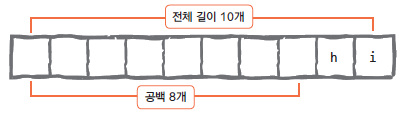
- 그렇다면 반대쪽인 왼쪽 정렬은 %-10s 가 될 것이다.
>>> "%-10sjane." % 'hi'
hi jane.2.소수점 표현하기
>>> "%0.4f" % 3.42134234
3.4213- 3.42134234를 소수점 네번째 자리까지만 나타내고 싶은 경우에는 위와 같이 작성한다.
- %0.4f에서 '.'는 소수점 포인트, 그 뒤의 숫자 4는 소수점 뒤에 나올 숫자의 개수를 말함
- 소수점 포인트 앞의 숫자는 문자열 전체 길이를 의미하는데, 숫자 0은 길이에 상관하지 않겠다는 의미
- %0.4f는 0을 생략하여 %.4f 처럼 사용하기도 함
>>> "%10.4f" % 3.42134234
3.4213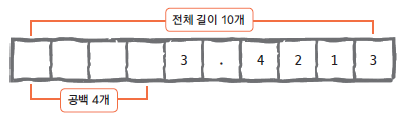
ㅁ format 함수를 사용한 포매팅
ㅁ 숫자 바로 대입하기
>>> "I eat {0} apples".format(3)
I eat 3 apples- 문자열 중 {0} 부분이 숫자 3으로 바뀌었다.
ㅁ 문자열 바로 대입하기
>>> "I eat {0} apples".format("five")
I eat five apples- 문자열의 {0} 항목이 "five"라는 문자열로 바뀌었다.
ㅁ숫자 값을 가진 변수로 대입하기
>>> number = 3
>>> "I eat {0} apples".format(number)
I eat 3 apples- 문자열의 {0} 항목이 number 변수의 값인 3으로 바뀌었다.
ㅁ 2개 이상의 값 넣기
>>> number = 10
>>> day = "three"
>>> "I ate {0} apples. so I was sick for {1} days.".format(number, day)
I ate 10 apples. so I was sick for three days.- 2개 이상의 값을 넣을 경우, 문자열의 {0},{1}과 같은 인덱스 항목이 format 함수의 입력값으로 순서에 맞게 바뀐다.
- 위 예에서 {0}은 format 함수의 첫 번째 입력값인 number, {1}은 format 함수의 두 번째 입력값인 day로 바뀐다.
ㅁ 이름으로 넣기
>>> "I ate {number} apples. so I was sick for {day} days.".format(number=10, day=3)
I ate 10 apples. so I was sick for 3 days.- {name} 형태를 사용할 경우, format 함수에는 반드시 name=value와 같은 형태의 입력값이 있어야 한다.
ㅁ 인덱스와 이름을 혼용해서 넣기
>>> "I ate {0} apples. so I was sick for {day} days.".format(10, day=3)
I ate 10 apples. so I was sick for 3 days.- 인덱스 항목과 name=value 형태를 혼용하는 것도 가능하다.
ㅁ 왼쪽 정렬
>>> "{0:<10}".format("hi")
hi- :<10 표현식을 사용하면 치환되는 문자열을 왼쪽으로 정렬하고 문자열의 총 자릿수를 10으로 맞출 수 있다.
ㅁ 오른쪽 정렬
>>> "{0:>10}".format("hi")
hi- 오른쪽 정렬은 :< 대신 :>을 사용하면 된다. (화살표의 방향을 생각면 됨!)
ㅁ 가운데 정렬
>>> "{0:^10}".format("hi")
' hi '- :^를 사용하면 가운데 정렬도 가능하다.
ㅁ 공백 채우기
>>> "{0:=^10}".format("hi")
'====hi===='
>>> "{0:!<10}".format("hi")
'hi!!!!!!!!'- 정렬할 때 공백 문자 대신 지정한 문자 값으로 채워 넣을 수도 있다.
- 채워 넣을 문자 값은 정렬 문자 <,>,^ 바로 앞에 넣어야 한다.
ㅁ 소수점 표현하기
>>> y = 3.42134234
>>> "{0:0.4f}".format(y)
3.4213- 위는 format 함수를 사용해 소수점을 4자리까지만 표현하는 방법을 보여 준다.
- 앞서 보았던 표현식 0.4f를 그대로 사용한 것을 알 수 있다.
>>> "{0:10.4f}".format(y)
' 3.4213'- 위와 같이 자릿수를 10으로 맞출 수도 있다.
ㅁ {또는}문자 표현하기
>>> "{{ and }}".format()
{ and }- format 함수를 사용해 문자열을 포매팅할 경우, {}와 같은 중괄호 문자를 포매팅 문자가 아닌 문자 그대로 사용하고 싶은 경우에 위 예의 {{}}처럼 2개를 연속해서 사용하면 된다.
ㅁ f 문자열 포매팅
파이썬 3.6버전부터는 f문자열 포매팅 기능을 사용할 수 있다. 파이썬 3.6 미만 버전에서는 사용할 수 없다.
- 다음과 같이 문자열 앞에 f 접두사를 붙이면 f문자열 포매팅 기능을 사용할 수 있다.
>>> name = '홍길동'
>>> age = 30
>>> f'나의 이름은 {name}입니다. 나이는 {age}입니다.'
나의 이름은 홍길동입니다. 나이는 30입니다.- f 문자열 포매팅은 위와 같이 name, age와 같은 변숫값을 생성한 후에 그 값을 참조할 수 있다.
- 또 f 문자열 포매팅은 표현식을 지원하기 때문에 다음과 같은 것도 가능하다.
- 표현식이란 중괄호 안의 변수를 계산식과 함께 사용하는 것을 말한다.
>>> age = 30
>>> f'나는 내년이면 {age + 1}살이 된다.'
나는 내년이면 31살이 된다.- 딕셔너리는 f 문자열 포매팅에서 다음과 같이 사용할 수 있다.
>>> d = {'name':'홍길동','age':30}
>>> f'나의 이름은 {d["name"]}입니다. 나이는 {d["age"]}입니다.'
나의 이름은 홍길동입니다. 나이는 30입니다.딕셔너리는 Key와 Value라는 것을 한 쌍으로 가지는 자료형이다.
- 정렬은 다음과 같이 할 수 있다.
>>> f'{"hi":<10}' # 왼쪽 정렬
'hi '
>>> f'{"hi":>10}' # 오른쪽 정렬
' hi'
>>> f'{"hi":^10}' # 가운데 정렬
' hi - 공백 채우기는 다음과 같이 할 수 있다.
>>> f'{"hi":=^10}' # 가운데 정렬하고 '=' 문자로 공백 채우기
'====hi===='
>>> f'{"hi":!<10}' # 왼쪽 정렬하고 '!' 문자로 공백 채우기
'hi!!!!!!!!'- 소수점은 다음과 같이 표현할 수 있다.
>>> y = 3.42134234
>>> f'{y:0.4f}' # 소수점 4자리까지만 표현
'3.4213'
>>> f'{y:10.4f}' # 소수점 4자리까지 표현하고 총 자리수를 10으로 맞춤
' 3.4213'- f 문자열에서 {}를 문자 그대로 표시하려면 다음과 같이 2개를 동시에 사용해야 한다.
>>> f'{{and}}'
{and}ㅁ 문자열 관련 함수들
문자열 자료형은 자체적으로 함수를 가지고 있다.
- 이들 함수를 다른 말로 '문자열 내장 함수'라고 한다.
- 이 내장 함수를 사용하려면 문자열 변수 이름 뒤에'.'를 붙인 후 함수 이름을 써 주면 된다.
- 이제 문자열 내장 함수에 대해 알아보자!
ㅁ 문자 개수 세기 - count
>>> a = "hobby"
>>> a.count('b')
2- count 함수로 문자열 중 문자 b의 개수를 리턴했다.
ㅁ 위치 알려주기 1 - find
>>> a = "Python is the best choice"
>>> a.find('b')
14
>>> a.find('k')
-1- find 함수로 문자열 중 문자 b가 처음으로 나온 위치를 반환했다.
- 만약 찾는 문자나 문자열이 존재하지 않는다면 -1을 반환한다.
파이썬은 숫자를 0부터 세기 때문에 b의 위치는 15가 아닌 14가 된다.
ㅁ 위치 알려 주기 2 - index
>>> a = "Life is too short"
>>> a.index('t')
8
>>> a.index('k')
Traceback (most recent call last):
File "<stdin>", line 1, in <module>
ValueError: substring not found- index 함수로 문자열 중 문자 t가 맨 처음으로 나온 위치를 반환했다.
- 만약 찾는 문자나 문자열이 존재하지 않는다면 오류가 발생한다.
- 앞서 find 함수와는 다른 점이 오류가 발생한다는 것이다.
ㅁ 문자열 삽입 - join
>>> ",".join('abcd')
'a,b,c,d'- join 함수로 abcd 문자열의 각각의 문자 사이에 ','를 삽입했다.
- join 함수는 문자열뿐만 아니라 앞으로 배울 리스트나 튜플도 입력으로 사용할 수 있다.
- join 함수의 입력으로 리스트를 사용하는 예는 다음과 같다.
>>> ",".join(['a', 'b', 'c', 'd'])
a,b,c,dㅁ 소문자를 대문자로 바꾸기 -upper
>>> a = "hi"
>>> a.upper()
HI- upper 함수는 소문자를 대문자로 바꾸어 준다. 만약 문자열이 이미 대문자라면 아무런 변화 X
ㅁ 대문자를 소문자로 바꾸기 - lower
>>> a = "HI"
>>> a.lower()
hi- lower 함수는 대문자를 소문자로 바꾸어 준다.
ㅁ 왼쪽 공백 지우기 - lstrip
>>> a = " hi "
>>> a.lstrip()
'hi '- lstrip 함수는 문자열 중 가장 왼쪽에 있는 한 칸 이상의 연속된 공백들을 모두 지운다.
ㅁ 오른쪽 공백 지우기 - rstrip
>>> a= " hi "
>>> a.rstrip()
' hi'- rstrip 함수는 문자열 중 가장 오른쪽에 있는 한 칸 이상의 연속된 공백을 모두 지운다.
ㅁ 양쪽 공백 지우기 - strip
>>> a = " hi "
>>> a.strip()
'hi'- strip 함수는 문자열 양쪽에 있는 한 칸 이상의 공백을 모두 지운다.
ㅁ 문자열 바꾸기 - replace
>>> a = "Life is too short"
>>> a.replace("Life", "Your leg")
'Your leg is too short'- replace 함수는 replace(바뀔문자열, 바꿀문자열)처럼 사용해서 문자열 안의 특정한 값을 다른 값으로 치환해 준다.
ㅁ 문자열 나누기 - split
>>> a = "Life is too short"
>>> a.split()
['Life', 'is', 'too', 'short']
>>> b = "a:b:c:d"
>>> b.split(':')
['a', 'b', 'c', 'd']- split 함수는 a.split() 처럼 괄호 안에 아무 값도 넣어 주지 않으면 공백([Space],[Tab],[Enter])을 기준으로 문자열을 나누어 준다.
- b.split(':')처럼 괄호 안에 특정 값이 있을 경우에는 괄호 안의 값을 구분자로 해서 문자열을 나누어 준다.
- 이렇게 나눈 값은 리스트에 하나씩 들어간다.
- ['Life', 'is', 'too', 'short']나 ['a', 'b', 'c', 'd']가 리스트이다.
ㅁ 착각하기 쉬운 문자열 함수
- 소문자를 대문자로 바꾸어 주는 다음의 예를 보자!
>>> a = 'hi'
>>> a.upper()
'HI'- 이와 같이 실행한 후에 a 변수의 값은 'HI'로 변했을까? 아니면 'hi' 값을 유지할까?
- 확인해 보면 'hi'값을 유지한다.
- upper()를 실행하면 upper 함수는 a변수의 값 자체를 변경하는 것이 아니라 대문자로 바꾼 값을 리턴하기 때문이다.
- 문자열은 위에서도 언급했지만 자체의 값을 변경할 수 없는 immutable 자료형이다.
- 따라서 a 값을 'HI'로 바꾸고 싶다면 다음과 같이 대입문을 사용해야 한다.
>>> a = a.upper()
>>> a
'HI'upper 뿐만 아니라 lower, join, lstrip, rstrip, replace, split 함수는 모두 이와 같은 규칙이 적용되어 문자열 자체의 값이 변경되는 것이 아니라 변경된 값을 리턴한다는 사실에 주의하자
